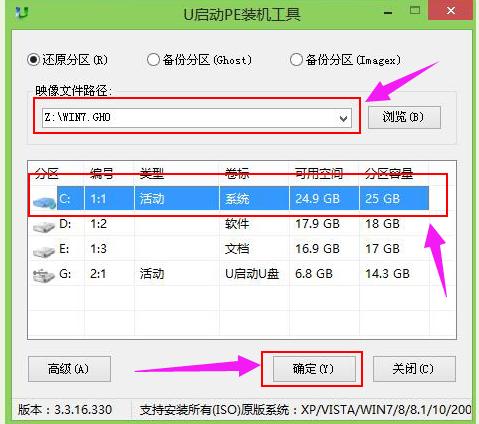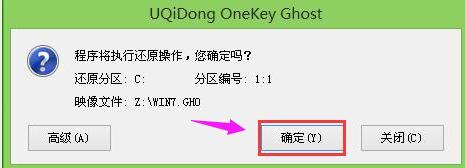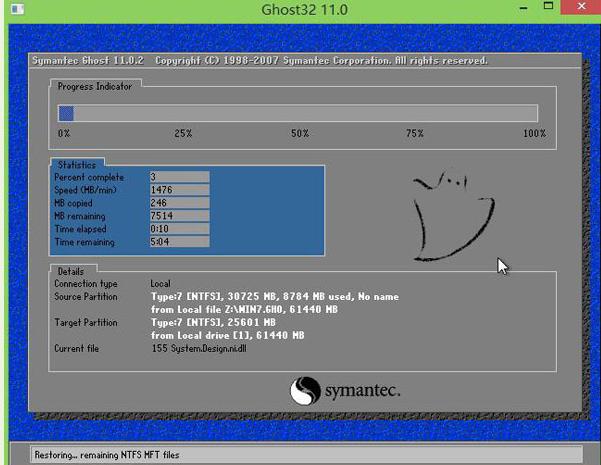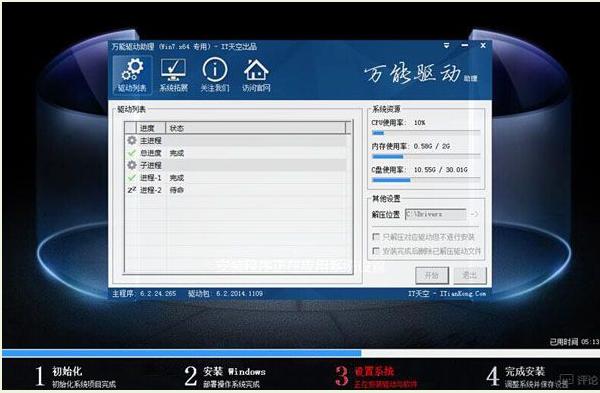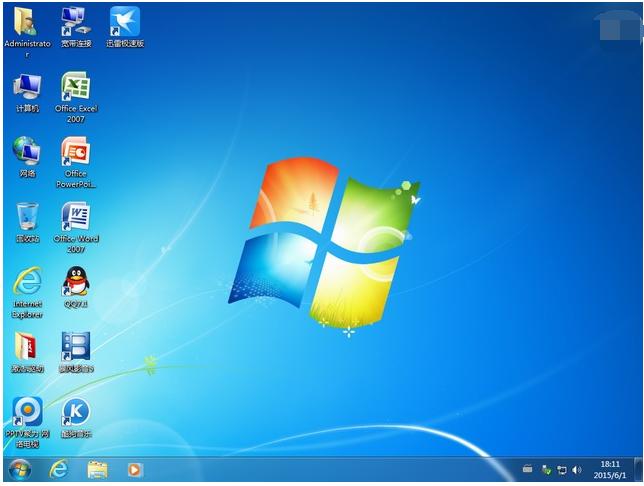筆記本重裝系統(安裝系統)u盤,本教程教您筆記本怎么使用u盤重裝win7系統
發布時間:2021-10-26 文章來源:xp下載站 瀏覽:
|
U盤的稱呼最早來源于朗科科技生產的一種新型存儲設備,名曰“優盤”,使用USB接口進行連接。U盤連接到電腦的USB接口后,U盤的資料可與電腦交換。而之后生產的類似技術的設備由于朗科已進行專利注冊,而不能再稱之為“優盤”,而改稱“U盤”。后來,U盤這個稱呼因其簡單易記而因而廣為人知,是移動存儲設備之一。現在市面上出現了許多支持多種端口的U盤,即三通U盤(USB電腦端口、iOS蘋果接口、安卓接口)。 在筆記本市場占有了越來越大的份額。電腦使用過程中經常會遇到這樣那樣的問題,通常我們會選擇重裝系統。有很多網友在筆記本電腦在重裝系統時選擇使用U盤重裝電腦系統,不過還是有不少的用戶不知道怎么操作,下面,小編就來跟大家講解使用u盤重裝win7系統的方法了。 筆記本電腦體積小,攜帶方便,是眾多用戶的首選電腦,如今很多筆記本電腦為了追求輕便,都舍棄了光驅,如此一來用戶就不能通過光盤裝系統,所以現在更多的人選擇用U盤裝系統,那么筆記本怎么用U盤裝系統呢?下面,小編就來跟大家分享筆記本使用u盤重裝win7系統。 筆記本怎么使用u盤重裝win7系統 準備工作: 1.制作u啟動u盤啟動盤 2.下載ghost版win7系統鏡像并存入u啟動u盤啟動盤 3.硬盤模式更改為ahci模式 將準備好的u啟動u盤啟動盤插在電腦usb接口上,然后重啟電腦,在出現開機畫面時通過u盤啟動快捷鍵進入到u啟動主菜單界面,選擇【02】U啟動Win8PE標準版(新機器)選項
u盤載圖1 進入pe系統u啟動pe裝機工具會自動開啟并識別u盤中所準備的win7系統鏡像,可參照下圖的方式選擇磁盤安裝分區,接著點擊“確定”
筆記本載圖2 此時彈出的確認提示窗口中點擊“確定”開始執行操作
win7載圖3 此過程大約需要3-5分鐘的時間,靜待過程結束后自動重啟電腦
筆記本載圖4 重啟過程之后將會繼續執行安裝win7系統的剩余過程,直到安裝結束
u盤載圖5 進入到win7系統桌面
win7載圖6 關于筆記本使用u盤重裝win7系統的操作,小編跟大伙講到這里了。 U盤有USB接口,是USB設備。如果操作系統是WindowsXP/Vista/Win7/Linux/PrayayaQ3或是蘋果系統的話,將U盤直接插到機箱前面板或后面的USB接口上,系統就會自動識別。 |
相關文章
本類教程排行
系統熱門教程
本熱門系統總排行